デレステMVの録画方法 「iPhone・Android・PC編」
「デレステ」は、全称「アイドルマスター シンデレラガールズ スターライトステージ」というアイドルリズムゲームです。このゲームは190人以上の個性豊かなアイドルが登場し、プロデューサーたちが「お仕事」や「LIVEバトル」を通じてアイドルを育成できます。更に、仲間とプロダクションを組むことで、プロデュース活動を有利に進めることができます。
また、ゲームの楽曲を1度でもクリアすると、報酬としてその楽曲の「MV」(ミュージックビデオ)モードが解放されます。このMVモードでは、歌唱映像だけをプレイなしで閲覧することが可能です。かつては、MVモードを解放するためには、各楽曲の高難易度譜面(MASTER)をクリアする必要があり、その達成は容易ではなかったですが、2018年9月16日のアップデートにより、どの難易度(MASTER+を除く)でも1度クリアすることでMVが解放されるようになりました。そして、各楽曲のMVを録画したものに付けられる動画タグが「デレステMV」と言われます。

デレステMV 録画
デレステをプレイしている時、そのMVを録画して、ビデオファイルとして友達にシェアしたり、ユーチューブなどの動画共有サイトにアップロードしたりしたいですか?ここでは、iPhone、AndroidとPCでのデレステを録画する方法をご紹介しますので、もしご興味があれば、ぜひこの文章を見逃さないでください。
iPhoneでデレステMVを録画
2017年9月20日にリリースされた「iOS 11」では「画面収録」という画面録画機能が追加されました。この機能により、簡単にデレステMVを録画して、MP4ファイルとして「カメラロール」に保存されます。では、さっそくiPhone端末でデレステMVの録画方法を一緒に見てみましょう。
ステップ 1「設定」アプリ>「コントロールセンター」>「コントロールをカスタマイズ」で「画面収録」をコントローセンターに追加します。
ステップ 2ホーム画面に戻り、コントロールセンターを呼び出してから、「画面収録」ボタンをタップします。そして、3秒のカウントダウンの後に録画が始まります。
ステップ 3画面上部の赤いバーをタップすれば、デレステMVの録画を終わらせます。そして、録画されたデレステMVが「カメラロール」に保存されます。
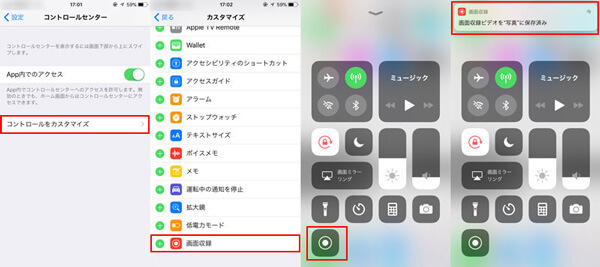
AndroidでデレステMVを録画
Androidにプリインストールされている「Google Play ゲーム」アプリには、ゲームの録画を行う機能が追加されましたので、Google Play ゲームに対応するゲームなら、簡単にゲームの録画を撮り、Youtube などへアップロードする事ができます。これからその機能を利用してデレステMVを録画する方法をご案内します。
ステップ 1Google Play ゲームを起動して、インストールされた「デレステ」を選択して、画面に表示される録画ボタンをタップします。
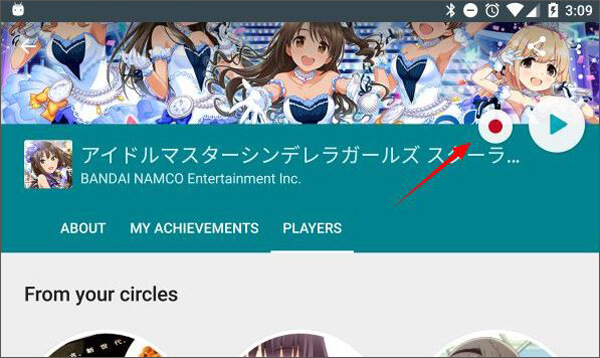
ステップ 2そして、ストレージの状況に合わせ、ご希望な画質を選択して、「デレステ」を起動します。それから、ゲーム画面にあるGoogle Play ゲームのロゴをタップすれば、フロントカメラのオン/オフ、マイクのミュート、録画ボタンがそれぞれ表示されます。録画ボタンをクリックすると、デレステMVの録画が始まります。
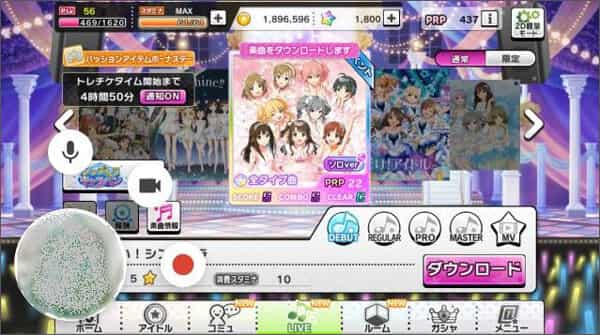
ステップ 3録画を停止したいなら、そのロゴををタップして、録画メニューを呼び出して録画停止ボタンを押せばいいです。
パソコンでデレステMVを録画
スマホでデレステゲームをやって、デレステMVを録画するのはいいですが、パソコンを使えばより高画質でデレステMVを鑑賞することができます。NoxPlayerやBluestacksなどのエミュレーターを利用すれば、スマホゲームのデレステをパソコンでプレーすることを実現できます。エミュレーターを用意して、デレステゲームもインストール済みだったら、これからはデレステMV 録画の本番です。
ここでは、高画質でデレステMVを録画できるソフト - Aiseesoft スクリーンレコーダーをお薦めします。このソフトにより、手軽にデレステMVを録画できる以外、YouTubeやニコニコ、Dailymotionなどの動画サイトから人気オンライン動画を録画したり、ゲームプレイを保存したり、音楽を録音したりすることもできます。また、全画面を録画するか、特定の範囲だけを録画するか選択でき、音声や出力形式を自由に設定できます。
ステップ 1まずは、このデレステMV 録画ソフトをお使いのパソコンにダウンロード、インストールしてください。
ステップ 2そして、エミュレーターで「デレステ」を起動してから、録画ソフトを実行して、インターフェイスの「動画 レコーダー」を選択します。

ステップ 3それから、録画範囲、音声、出力形式などを設定して、「REC」ボタンをクリックすれば、デレステMVの録画が始まります。
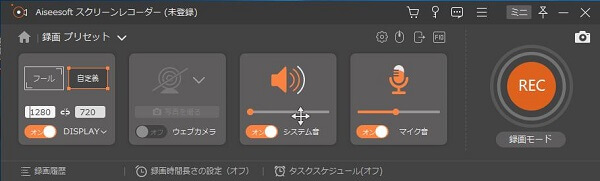
ステップ 4「停止」ボタンをクリックすれば、デレステMVの録画を終わらせます。そして、録画したファイルをチェックして、問題がなければ、「ビデオを保存」ボタンをクリックして、録画したデレステMVをパソコンに保存できます。
以上、iPhone、AndroidとパソコンでデレステMVを録画・保存する方法です。上記に述べた方法から適当な方法を選択して、自由にデレステMVを録画して、インターネットにアップロードしたり、ゲーム友に見せたりすることも容易くなるのでしょう。